Envoi d’images depuis l’appareil photo
Utilisez l’appareil photo pour envoyer des images enregistrées vers un dispositif connecté par Wi-Fi.
Déroulement des opérations
-
Sélectionnez la méthode d’envoi.
Sélectionnez le mode d’envoi depuis les menus de l’appareil photo [Envoyer images pendant l'enregistrement] et [Envoyer images enregistrées dans l'appareil].
-
Sélectionnez la destination (type du dispositif de destination).
 [Tél. intelligent] (
[Tél. intelligent] ( [Tél. intelligent])
[Tél. intelligent])
 [PC] (
[PC] ( [PC])
[PC])
 [Imprimante] (
[Imprimante] ( [Imprimante])
[Imprimante])
-
Sélectionnez la méthode de connexion et puis connectez par Wi-Fi.
 [Par réseau] (
[Par réseau] ( [Par réseau])
[Par réseau])
 [Direct] (
[Direct] ( [Direct])
[Direct])
-
Vérifiez les paramètres d’envoi.
Modifiez les paramètres d’envoi si nécessaire.
 Paramètres d'envoi d'une image (
Paramètres d'envoi d'une image ( Paramètres d’envoi d’une image)
Paramètres d’envoi d’une image)
-
([Envoyer images pendant l'enregistrement]) Prenez des photos.
Ceci envoie automatiquement les photos enregistrées telles qu’elles ont été prises.
([Envoyer images enregistrées dans l'appareil]) Sélectionnez une image.
Envoyez les images sélectionnées.
 Pour sélectionner des images (
Pour sélectionner des images ( Sélection d’images)
Sélection d’images)
Consultez les pages suivantes pour les étapes communes à tous les dispositifs.
 Connexions Wi-Fi : [Par réseau] (
Connexions Wi-Fi : [Par réseau] ( [Par réseau])/[Direct] (
[Par réseau])/[Direct] ( [Direct])
[Direct])
 Paramètres d'envoi d'une image (
Paramètres d'envoi d'une image ( Paramètres d’envoi d’une image)
Paramètres d’envoi d’une image)
 Pour sélectionner des images (
Pour sélectionner des images ( Sélection d’images)
Sélection d’images)
|
– [Fonction Streaming] – [Transfert automatique] |
 Images qui peuvent être envoyées
Images qui peuvent être envoyées
Les images qui peuvent être envoyées sont différentes en fonction du dispositif de destination.
 En fonction du téléphone intelligent ou de la version du SE, ceci pourrait ne pas s'afficher correctement.
En fonction du téléphone intelligent ou de la version du SE, ceci pourrait ne pas s'afficher correctement.
 Il n’est pas possible d’envoyer des images dont la taille de fichier est de plus de 4 Go vers un [Tél. intelligent].
Il n’est pas possible d’envoyer des images dont la taille de fichier est de plus de 4 Go vers un [Tél. intelligent].
|
|
 Touche Fn dotée de la fonction [Wi-Fi]
Touche Fn dotée de la fonction [Wi-Fi]
Vous pouvez effectuer les actions suivantes en appuyant sur la touche Fn dotée de la fonction [Wi-Fi] après vous être connecté au Wi-Fi.
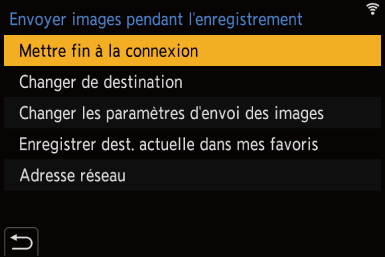
|
[Mettre fin à la connexion] |
Coupe la connexion Wi-Fi. |
|
[Changer de destination] |
Met fin à la connexion Wi-Fi, et vous permet de sélectionner une connexion Wi-Fi différente. |
|
[Changer les paramètres d'envoi des images] |
Permet de régler la taille de l'image, le format de fichier et d'autres éléments pour envoyer des images enregistrées. ( |
|
[Enregistrer dest. actuelle dans mes favoris] |
Enregistre la destination ou la méthode de connexion en cours pour que vous puissiez facilement vous connecter avec les mêmes paramètres de connexion la prochaine fois. |
|
[Adresse réseau] |
Permet d’afficher l'adresse MAC et l'adresse IP de l'appareil photo. ( |
 Selon la fonction Wi-Fi utilisée ou la destination de connexion, vous pourriez ne pas être en mesure d’effectuer certaines de ces actions.
Selon la fonction Wi-Fi utilisée ou la destination de connexion, vous pourriez ne pas être en mesure d’effectuer certaines de ces actions.
[Tél. intelligent]
Transférez des images enregistrées vers un téléphone intelligent connecté par Wi-Fi.
Pour commencer :
 Installez “LUMIX Sync” sur votre téléphone intelligent. (
Installez “LUMIX Sync” sur votre téléphone intelligent. ( Installation de l’application “LUMIX Sync”)
Installation de l’application “LUMIX Sync”)
-
Sélectionnez la méthode pour envoyer les images sur l’appareil photo.


 [
[![]() ]
]  [
[![]() ]
]  [Wi-Fi]
[Wi-Fi]  [Fonction Wi-Fi]
[Fonction Wi-Fi]  [Nouvelle connexion]
[Nouvelle connexion]  [Envoyer images pendant l'enregistrement]/[Envoyer images enregistrées dans l'appareil]
[Envoyer images pendant l'enregistrement]/[Envoyer images enregistrées dans l'appareil]

-
Sélectionnez la destination [Tél. intelligent].
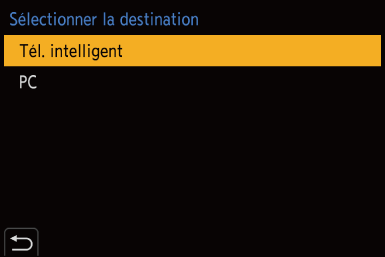
-
Connectez l’appareil photo à un téléphone intelligent par Wi-Fi.
 Sélectionnez [Par réseau] (
Sélectionnez [Par réseau] ( [Par réseau]) ou [Direct] (
[Par réseau]) ou [Direct] ( [Direct]), puis connectez.
[Direct]), puis connectez.
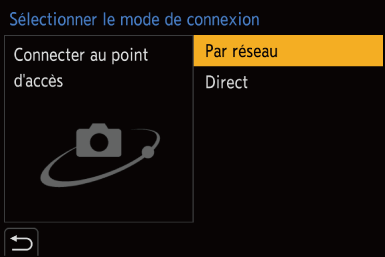
-
Sur le téléphone intelligent, lancez “LUMIX Sync”.
-
Sélectionnez le téléphone intelligent de destination sur l’appareil photo.
-
Vérifiez les paramètres d’envoi, puis appuyez sur
 ou
ou  .
.
 Pour changer les paramètres d'envoi des images, appuyez sur [DISP.]. (
Pour changer les paramètres d'envoi des images, appuyez sur [DISP.]. ( Paramètres d’envoi d’une image)
Paramètres d’envoi d’une image)
-
(Lorsque [Envoyer images pendant l'enregistrement] est sélectionné) Prenez des photos.
 [
[![]() ] s’affiche sur l’écran d’enregistrement de l’appareil photo lorsqu’un fichier est en cours d’envoi.
] s’affiche sur l’écran d’enregistrement de l’appareil photo lorsqu’un fichier est en cours d’envoi.
 Pour mettre fin à la connexion, suivez les étapes suivantes :
Pour mettre fin à la connexion, suivez les étapes suivantes :

 [
[![]() ]
]  [
[![]() ]
]  [Wi-Fi]
[Wi-Fi]  [Fonction Wi-Fi]
[Fonction Wi-Fi]  [Oui]
[Oui]
(Lorsque [Envoyer images enregistrées dans l'appareil] est sélectionné) Choisissez une image.
 Pour mettre fin à la connexion, sélectionnez [Sort.].
Pour mettre fin à la connexion, sélectionnez [Sort.].
 Envoi des images de l’appareil photo vers un téléphone intelligent avec des commandes simples
Envoi des images de l’appareil photo vers un téléphone intelligent avec des commandes simples
Vous pouvez transférer des photos vers un téléphone intelligent connecté par Bluetooth juste en appuyant sur la touche [Q] durant la lecture.
Vous pouvez également utiliser le menu pour vous connecter facilement.
 Vous pouvez également effectuer la même action en appuyant sur la touche Fn où la fonction [Envoyer image (Smartphone)] est mémorisée. (
Vous pouvez également effectuer la même action en appuyant sur la touche Fn où la fonction [Envoyer image (Smartphone)] est mémorisée. ( Touches Fn)
Touches Fn)
Pour commencer :
 Installez “LUMIX Sync” sur votre téléphone intelligent. (
Installez “LUMIX Sync” sur votre téléphone intelligent. ( Installation de l’application “LUMIX Sync”)
Installation de l’application “LUMIX Sync”)
 Connectez l’appareil photo à un téléphone intelligent par Bluetooth. (
Connectez l’appareil photo à un téléphone intelligent par Bluetooth. ( Connexion à un téléphone intelligent (Connexion Bluetooth))
Connexion à un téléphone intelligent (Connexion Bluetooth))
 Appuyez sur [
Appuyez sur [ ] de l'appareil photo pour afficher l’écran de lecture.
] de l'appareil photo pour afficher l’écran de lecture.
Envoi d’une seule image
-
Appuyez sur

 pour sélectionner l’image.
pour sélectionner l’image.
-
Appuyez sur [Q].
-
Sélectionnez [Sélection simple].
 Pour changer les paramètres d'envoi des images, appuyez sur [DISP.]. (
Pour changer les paramètres d'envoi des images, appuyez sur [DISP.]. ( Paramètres d’envoi d’une image)
Paramètres d’envoi d’une image)
-
Sur le téléphone intelligent, sélectionnez [Oui] (pour les dispositifs Android) ou [Rejoindre] (pour les dispositifs iOS).
 Ceci permet de se connecter automatiquement en utilisant le Wi-Fi.
Ceci permet de se connecter automatiquement en utilisant le Wi-Fi.
Envoi de plusieurs images
-
Appuyez sur [Q].
-
Sélectionnez [Sélection multi.].
 Pour changer les paramètres d'envoi des images, appuyez sur [DISP.]. (
Pour changer les paramètres d'envoi des images, appuyez sur [DISP.]. ( Paramètres d’envoi d’une image)
Paramètres d’envoi d’une image)
-
Sélectionnez les images et puis transférez-les.

 : Permet de sélectionner des images
: Permet de sélectionner des images
 Ou
Ou  : Permet de valider/annuler
: Permet de valider/annuler
[DISP.] : Transfer
-
Sur le téléphone intelligent, sélectionnez [Oui] (pour les dispositifs Android) ou [Rejoindre] (pour les dispositifs iOS).
 Ceci permet de se connecter automatiquement en utilisant le Wi-Fi.
Ceci permet de se connecter automatiquement en utilisant le Wi-Fi.
|
– [Fonction Streaming] – [Transfert automatique] |
Utilisation du menu pour transférer facilement.

 [
[![]() ]
]  [
[![]() ]
]  [Bluetooth]
[Bluetooth]  [Envoyer image (Smartphone)]
[Envoyer image (Smartphone)]
Configuration : [Sélection simple]/[Sélection multi.]
 En cas de [Sélection simple], appuyez sur
En cas de [Sélection simple], appuyez sur 
 pour sélectionner l’image et puis appuyez sur
pour sélectionner l’image et puis appuyez sur  ou
ou  pour procéder.
pour procéder.
 En cas de [Sélection multi.], utilisez la même commande qu'avec “Envoi de plusieurs images”.
En cas de [Sélection multi.], utilisez la même commande qu'avec “Envoi de plusieurs images”.
[PC]
Envoyez des images enregistrées vers l’ordinateur connecté par Wi-Fi.
|
SE pris en charge Windows : Windows 10 Mac : macOS 10.13, 10.14, 10.15.3 à 10.15.7, 11.0 à 11.2 |
Pour commencer :
 Mettez l’ordinateur en route.
Mettez l’ordinateur en route.
 Création d’un dossier de destination pour les images.
Création d’un dossier de destination pour les images.
 Si le groupe de travail de l'ordinateur de destination a été changé par rapport au paramètre de base, changez le paramètre de l'appareil photo correspondant dans [Connexion PC]. (
Si le groupe de travail de l'ordinateur de destination a été changé par rapport au paramètre de base, changez le paramètre de l'appareil photo correspondant dans [Connexion PC]. ( [Connexion PC])
[Connexion PC])
 Création d’un dossier de destination pour les images
Création d’un dossier de destination pour les images
En utilisant Windows (Exemple pour Windows 10)
-
Sélectionnez le dossier de destination et puis cliquez-droit.
-
Sélectionnez [Propriétés] et puis activez le partage du dossier.
En utilisant un Mac (Exemple pour macOS 10.14)
-
Sélectionnez le dossier de destination et puis cliquez sur les éléments dans l’ordre suivant :
[Fichier]  [Lire les informations]
[Lire les informations]
-
Activez le partage de dossier.
|
La tentative de création du dossier de destination pourrait échouer si le nom de compte comprend des caractères qui ne sont pas alphanumériques.
Dans ce cas, nous vous conseillons de le changer pour un nom constitué uniquement de 15 caractères alphanumériques ou moins.
|
-
Sélectionnez la méthode pour envoyer des images sur l’appareil photo.


 [
[![]() ]
]  [
[![]() ]
]  [Wi-Fi]
[Wi-Fi]  [Fonction Wi-Fi]
[Fonction Wi-Fi]  [Nouvelle connexion]
[Nouvelle connexion]  [Envoyer images pendant l'enregistrement]/[Envoyer images enregistrées dans l'appareil]
[Envoyer images pendant l'enregistrement]/[Envoyer images enregistrées dans l'appareil]

-
Sélectionnez la destination [PC].
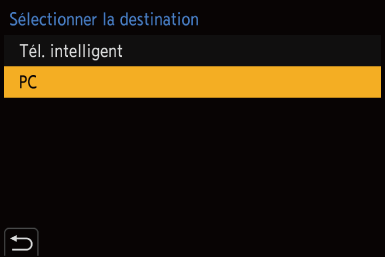
-
Connectez l’appareil photo et l’ordinateur par Wi-Fi.
 Sélectionnez [Par réseau] (
Sélectionnez [Par réseau] ( [Par réseau]) ou [Direct] (
[Par réseau]) ou [Direct] ( [Direct]), puis connectez.
[Direct]), puis connectez.
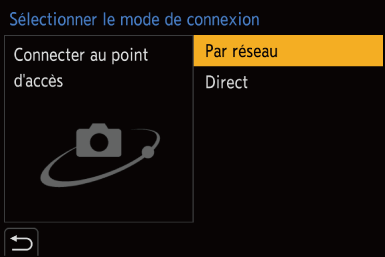
-
Saisissez dans nom de l’ordinateur le nom du PC auquel vous désirez vous connecter (Pour Mac, le nom NetBIOS).
 Comment saisir des caractères (
Comment saisir des caractères ( Saisie des caractères)
Saisie des caractères)
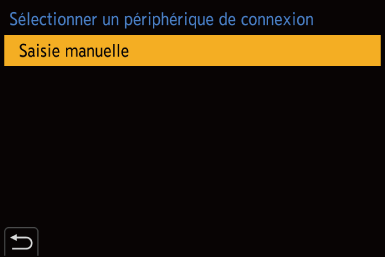
-
Sélectionnez un dossier pour stocker des images.
 Des dossiers triés par date d’envoi seront créés dans le dossier sélectionné, et les images y seront sauvegardées.
Des dossiers triés par date d’envoi seront créés dans le dossier sélectionné, et les images y seront sauvegardées.
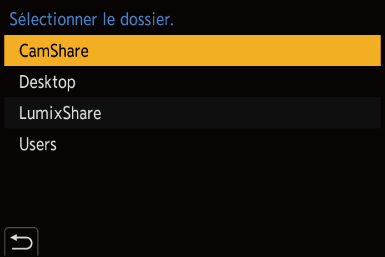
-
Vérifiez les paramètres d’envoi, puis appuyez sur
 ou
ou  .
.
 Pour changer les paramètres d'envoi, appuyez sur [DISP.]. (
Pour changer les paramètres d'envoi, appuyez sur [DISP.]. ( Paramètres d’envoi d’une image)
Paramètres d’envoi d’une image)
-
(Lorsque [Envoyer images pendant l'enregistrement] est sélectionné) Prenez des photos.
 [
[![]() ] s’affiche sur l’écran d’enregistrement de l’appareil photo lorsqu’un fichier est en cours d’envoi.
] s’affiche sur l’écran d’enregistrement de l’appareil photo lorsqu’un fichier est en cours d’envoi.
 Pour mettre fin à la connexion, suivez les étapes suivantes :
Pour mettre fin à la connexion, suivez les étapes suivantes :

 [
[![]() ]
]  [
[![]() ]
]  [Wi-Fi]
[Wi-Fi]  [Fonction Wi-Fi]
[Fonction Wi-Fi]  [Oui]
[Oui]
(Lorsque [Envoyer images enregistrées dans l'appareil] est sélectionné) Choisissez une image.
 Pour mettre fin à la connexion, sélectionnez [Sort.].
Pour mettre fin à la connexion, sélectionnez [Sort.].
|
– [Fonction Streaming] – [Transfert automatique] |
[Imprimante]
Vous pouvez envoyer des images vers une imprimante prenant en charge la fonction PictBridge (LAN sans fil) 1 connectée par Wi-Fi pour imprimer.
1 connectée par Wi-Fi pour imprimer.
-
Conforme à la norme DPS over IP
-
Sélectionnez la méthode pour envoyer des images sur l’appareil photo.


 [
[![]() ]
]  [
[![]() ]
]  [Wi-Fi]
[Wi-Fi]  [Fonction Wi-Fi]
[Fonction Wi-Fi]  [Nouvelle connexion]
[Nouvelle connexion]  [Envoyer images enregistrées dans l'appareil]
[Envoyer images enregistrées dans l'appareil]
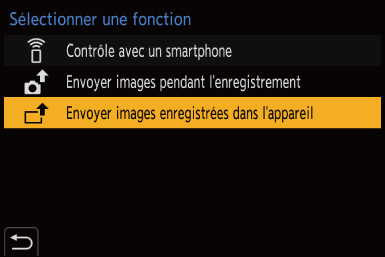
-
Sélectionnez la destination [Imprimante].
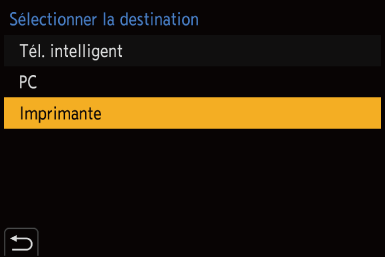
-
Connectez l’appareil photo à une imprimante par Wi-Fi.
 Sélectionnez [Par réseau] (
Sélectionnez [Par réseau] ( [Par réseau]) ou [Direct] (
[Par réseau]) ou [Direct] ( [Direct]), puis connectez.
[Direct]), puis connectez.
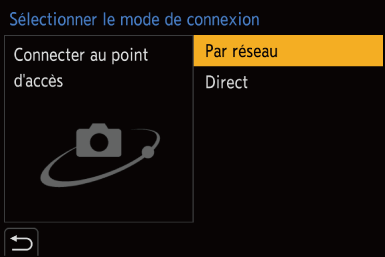
-
Sélectionnez l’imprimante de destination.
-
Sélectionnez et imprimez des images.
 La procédure de sélection des images est la même que celle utilisée lorsque le câble de raccordement USB est raccordé. (
La procédure de sélection des images est la même que celle utilisée lorsque le câble de raccordement USB est raccordé. ( Impression)
Impression)
 Pour mettre fin à la connexion, appuyez sur [
Pour mettre fin à la connexion, appuyez sur [ ].
].
|
– [Fonction Streaming] – [Transfert automatique] |
